

Pārvērtiet PDF failus aizpildāmās veidlapās
PDF veidlapu izveides rīks iedveš jaunu dzīvību vecās veidlapās un papīra dokumentos, pārvēršot tos digitālos aizpildāmos PDF failos.

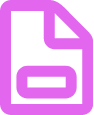
Neatkarīgi no tā, vai jūsu rīcībā ir skenēts attēls vai vienkārša veidlapa, kas izveidota programmā Microsoft Word, Excel vai jebkurā citā lietojumprogrammā, lietotne Adobe Acrobat piedāvā vienkāršu veidu, kā to padarīt viedāku, izmantojot paraksta laukus, aprēķinus un daudz citu elementu. To var paveikt šādi.

Tas ir vieds
Kad pārvēršat skenētas papīra veidlapas vai digitālos failus, lietotne Acrobat automātiski atpazīst statiskus veidlapu laukus un pārvērš tos par aizpildāmiem teksta laukiem.
Skatīt paraugu ›

Tas ir dinamisks
Pārvietojiet teksta laukus. Mainiet virsrakstus. Ievietojiet pogas. Pievienojiet, dzēsiet, kā arī velciet un nometiet veidlapas laukus vai iespējojiet e-parakstu laukus. Veidlapai var pat pievienot aprēķinus un datu validācijas kārtulas.

Tas ir ērts
Veidlapas ar aizpildāmiem laukiem var viegli nosūtīt pa e-pastu, izmantojot koplietojamu saiti, lai varētu skatīt atbilžu statusu un nosūtīt atgādinājumus cilvēkiem, kuri nav atbildējuši.

Tas ir interaktīvs
Izmantojiet valodu JavaScript, lai vēl vairāk uzlabotu savus PDF dokumentus, pievienojot veidlapām aprēķinus, validācijas un piešķirto darbību pogas.
Kā izveidot aizpildāmus PDF failus
- Atveriet lietotni Acrobat.
Noklikšķiniet uz cilnes Tools (Rīki) un atlasiet Prepare Form (Sagatavot veidlapu). - Atlasiet failu vai skenējiet dokumentu.
Lietotne Acrobat automātiski analizēs jūsu dokumentu un pievienos veidlapas laukus. - Pievienojiet jaunus veidlapas laukus.
Izmantojiet augšējo rīkjoslu un pielāgojiet izkārtojumu, izmantojot labajā rūtī pieejamos rīkus. - Saglabājiet aizpildāmo PDF dokumentu.
To var kopīgot arī ar citiem vai noklikšķināt uz Distribute (Izplatīt), lai automātiski vāktu atbildes.
Saistītās funkcijas
Iegūstiet vairāk Adobe Acrobat iespēju, izmantojot šos padomus: